Načini rješavanja problema s onemogućenim računom u App Storeu i iTunesu
Pokušavate preuzeti aplikaciju, ali vaš iPhone kaže: "Vaš je račun onemogućen u App Storeu i iTunesu".
Iznova i iznova tipkate lozinku za Apple ID, ali ništa ne funkcionira. I dalje vidite istu poruku. To obično znači da je vaš Apple ID blokiran ili zaključan.
Ali zašto se to događa? U ovom članku objasnit ćemo zašto se to događa i kako to možete popraviti.
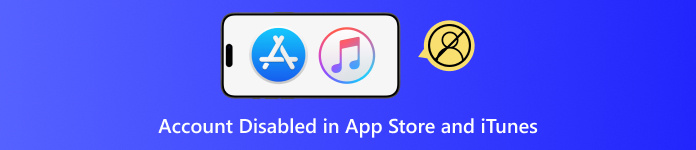
U ovom članku:
Dio 1: Zašto je račun onemogućen u App Storeu i iTunesu
Ponekad vam se Apple račun može onemogućiti, što može biti dosadno. Možda ćete vidjeti poruku da vaš račun nije aktivan. Ali ne brinite! Postoji nekoliko jasnih razloga zašto se to događa. Razložimo ih jedan po jedan. Zašto vam je račun onemogućen u App Storeu i iTunesu?
1. Previše si se trudio/la ući
Apple zaključava vaš račun ako previše puta upišete pogrešnu lozinku. To je radi sigurnosti vašeg računa. Ako netko pokuša više puta pogoditi vašu lozinku, Apple blokira pristup kako bi ga zaustavio.
2. Vaš uređaj vas je zaboravio
Ako se dugo niste prijavili na svoj Apple račun, vaš uređaj bi mogao pomisliti da nešto nije u redu i zaključati vas radi sigurnosti.
3. Postoje problemi s naplatom
Ako niste nešto platili ili postoji problem s poklon karticom, Apple može zamrznuti vaš račun, čime će vaš Apple račun biti onemogućen u App Storeu i iTunesu. To vas sprječava u kupnji daljnjih stvari dok se problem ne riješi. Možda ste pokušali koristiti poklon karticu koja nije radila ili plaćanje nije prošlo.
4. Obična sigurnost
Ako se prijavite na mnogo Apple uređaja ili pokušate prijaviti previše puta, Apple bi mogao pomisliti da to niste vi. Možda će pomisliti da netko pokušava provaliti pa će blokirati vaš račun za svaki slučaj.
5. Sporne optužbe
Ako ste nešto kupili i rekli: "Nisam to kupio", Apple bi vam mogao zamrznuti račun. To se naziva osporena naplata. Dok se stvari ne riješe, vaš račun ostaje zaključan.
Dio 2: Kako popraviti onemogućeni račun u App Storeu i iTunesu
Ako vam App Store ili iTunes kažu da vam je račun onemogućen, to može biti veliki problem. Ne možete preuzimati aplikacije, kupovati ili koristiti mnoge Apple usluge. To se može dogoditi iz nekoliko razloga, poput previše puta tipkanja pogrešne lozinke ili zaključanog Apple ID-a. Ali ne brinite; postoje jednostavni načini da to popravite. U nastavku su navedene metode kako popraviti onemogućeni račun u App Storeu i iTunesu. Isprobajte svaku od njih i provjerite funkcionira li za vas!
Rješenje 1: Otključajte svoj Apple ID
Ako previše puta pogrešno unesete lozinku, Apple će zaključati vaš ID. To čini kako bi zaštitio vaš račun. Kada se to dogodi, ne možete koristiti App Store ili iTunes.
Za otključavanje Apple ID-a:
• Na svom iPhoneu idite na Postavke.
• Dodirnite Tvoje ime > iTunes Store i App Store.
• Dodirnite svoj Apple ID > zatim dodirnite Zaboravio/la sam.
• Slijedite korake na zaslonu. Možete upotrijebiti svoju staru lozinku ili je resetirati.
Ako koristite dvofaktorsku autentifikaciju, trebat će vam vaš pouzdani telefonski broj ili pouzdani uređaj.
Ako koristite dvofaktorsku provjeru, trebat će vam ključ za oporavak.
• Ako ste ga izgubili, prijavite se na web-stranicu Apple ID-a i dodirnite Uredi pod, ispod Sigurnost.
• Dodirnite Zamijenite izgubljeni ključ napraviti novi.
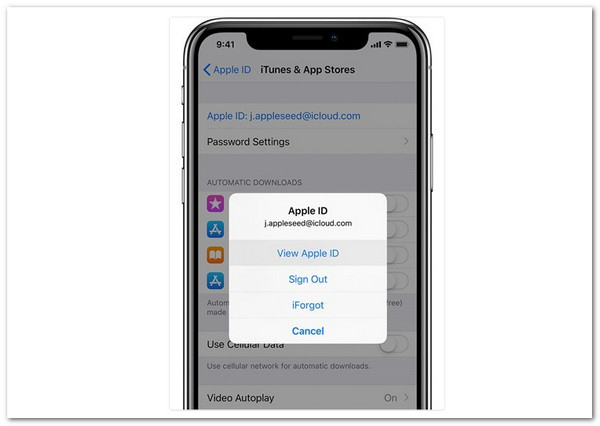
Rješenje 2: Prijava iz preglednika
Pokušajte se prijaviti na svoj Apple ID iz preglednika poput Safarija ili Chromea.
• Posjetite appleid.apple.com.
• Ako radi, pričekajte 8 sati prije ponovne prijave s iPhonea.
Ako i dalje prikazuje grešku, prijeđite na sljedeći popravak.
Popravak 3: Provjerite ograničenja na svom iPhoneu
Ponekad postavke na vašem telefonu mogu onemogućiti vaš račun u iTunesu i App Storeu. To može zaustaviti kupnje ili prijave.
Da biste to provjerili:
• Idi na Postavke > Općenito.
• Dodirnite Ograničenja.
• Unesite svoju lozinku za ograničenja.
• Ako je uključen, pokušajte ga isključiti i ponovno provjeriti.
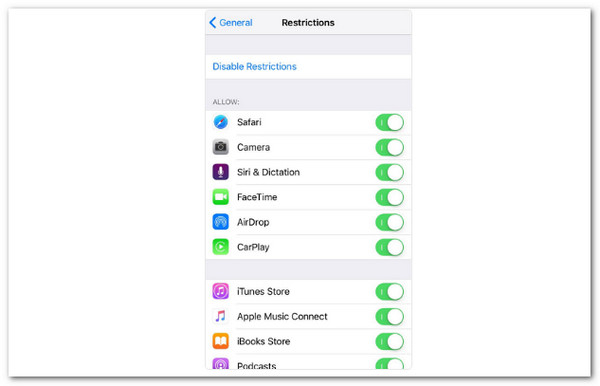
Rješenje 4: Odjava i ponovna prijava
To vam može pomoći osvježiti vezu s vašim računom.
Provjerite korake u nastavku:
• Idi na Postavke > Tvoje ime.
• Pomaknite se prema dolje i dodirnite Odjavi se.
• Upišite lozinku za Apple ID za odjavu.
• Vratite se u Postavke i ponovno se prijavite.
Sada pokušajte preuzeti aplikaciju ili prijava na iTunes.
Rješenje 5: Obratite se Appleovoj podršci
Ako nijedan od koraka ne uspije, obratite se Appleu. Oni mogu provjeriti što nije u redu s vašim ID-om.
Evo kako:
• Posjetite Appleovu web-stranicu za podršku.
• Odaberite Apple ID > Onemogućeni Apple ID.
Možete ih nazvati, započeti chat ili poslati e-poštu.
Pažljivo slijedite svako rješenje. Nemojte preskakati nijedan korak. Jedan od njih trebao bi vam pomoći da ponovno pokrenete App Store i iTunes. Je li vam neko od rješenja pomoglo?
Dio 3: Konačno rješenje - Resetirajte svoj Apple račun jednim klikom
To se događa mnogim ljudima. Ali sada postoji jednostavno rješenje. Ne trebate pomoć od Applea i ne morate znati ništa o tehnologiji. Alat se zove imyPass iPassGoSamo jednim pritiskom možete resetirati svoj Apple račun i ponovno dobiti potpuni pristup svom uređaju. Sigurno je, radi s najnovijim iPhoneima i iPadima i ne zahtijeva nikakve vještine. Samo povežite svoj uređaj, slijedite nekoliko jednostavnih koraka i ponovno ste u igri.
Prvo i najvažnije, preuzmite imyPass iPassGo s njihove službene web stranice. Nakon što završite, otvorite ga.
Na glavnom zaslonu odaberite Ukloni Apple IDZatim priključite svoj iPhone na stolno računalo pomoću USB kabela. Nakon što je uređaj spojen, imyPass iPassGo će provjeriti i učitati podatke o vašem uređaju.
Bilješka:
Prije nego što nastavite, provjerite da Pronađi moj iPhone je isključeno. Također imajte na umu da će uklanjanje Apple ID-a izbrisati sve na vašem uređaju, stoga prvo napravite sigurnosnu kopiju svega važnog.
Provjerite jesu li podaci o vašem uređaju točni. Zatim kliknite Početak za preuzimanje odgovarajućeg firmvera. Može potrajati nekoliko minuta, ovisno o brzini interneta.
Nakon što je preuzimanje završeno, imyPass iPassGo će početi uklanjati vaš Apple ID i brisati lozinku povezanu sa starim računom. Samo pričekajte da se postupak završi. Nemojte isključivati uređaj.
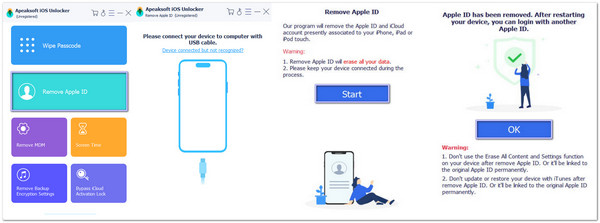
Sada znate što učiniti. Ako ste zaključani, imyPass iPassGo vam može pomoći da resetirate svoj Apple račun samo jednim klikom. Ali to nije sve što može učiniti. Možete ga koristiti i za odvojite Apple ID od iPhonea, resetiranje zaboravljene lozinke za iPhone itd.
Zaključak
Zašto je moj račun onemogućen u App Storeu i iTunesu?
Vjerojatno sada znate zašto! Moglo bi biti zbog previše pogrešnih prijava, neplaćenih računa ili sigurnosnih zastavica. Ali dobra stvar je što sada znate i kako to popraviti. Gore smo podijelili različite načine koji vam mogu pomoći.
Ako ništa ne funkcionira ili želite najbrže rješenje, najbolji izbor je imyPass iPassGoPruža vam vrhunsko rješenje za resetiranje vašeg Apple računa jednim klikom. Sigurno je i nisu potrebne nikakve vještine. Radi čak i na najnovijim iPhoneima i iPadima.
Nadamo se da vam danas možemo pomoći. Sretno i neka vaši problemi s Apple računom zauvijek nestanu!
Vruća rješenja
-
Savjeti za iOS
-
Otključaj iOS
-
GPS lokacija
-
Savjeti za Windows
iLocaGo
Promijenite lokaciju svog telefona jednim klikom
Besplatno preuzimanje Besplatno preuzimanje
